
Menambahkan Apple Loops di Logic Remote di iPad
Apple Loops adalah frasa musik atau riff yang direkam sebelumnya di Browser Loop yang dapat Anda gunakan untuk menambahkan ketukan drum, bagian ritme, dan bunyi lainnya ke proyek dengan mudah. Loop ini berisi pola musik yang dapat diulangi berulang kali, dan dapat diperluas untuk mengisi jumlah durasi yang ada.
Anda dapat menambahkan Apple Loops ke sel di grid Live Loops. Saat Anda menambahkan Apple Loop ke sel, Anda hanya dapat menambahkannya ke jenis track yang sama untuk bidang tersebut. Misalnya, Anda dapat menambahkan loop audio ke sel yang dikaitkan dengan track audio, menambahkan loop instrumen perangkat lunak ke sel yang dikaitkan dengan track instrumen perangkat lunak, atau menambahkan loop Drummer ke track Drummer.
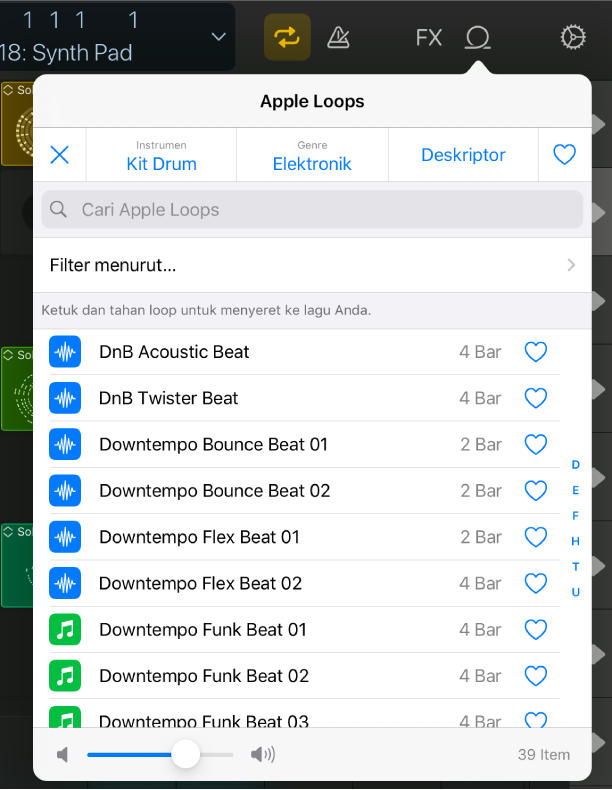
Membuka Browser Loop
Ketuk ikon Browser Loop
 di bar kontrol.
di bar kontrol.
Memfilter loop menurut kata kunci
Ketuk salah satu tombol kategori di bagian atas Browser Loop: Instrumen, Genre, atau Deskriptor.
Ketuk kata kunci yang Anda inginkan untuk memfilter hasil menurut kategori tersebut.
Mencari loop menurut nama
Ketuk bidang Cari di bagian atas Browser Loop, lalu ketik menggunakan papan ketik yang muncul.
Menampilkan loop untuk paket bunyi tertentu
Ketuk “Filter menurut”, lalu ketuk Paket Bunyi.
Ketuk paket bunyi yang Anda inginkan untuk melihat loop, atau ketuk Semua Paket Bunyi.
Menampilkan loop favorit
Ketuk ikon Favorit
 di samping kategori kata kunci.
di samping kategori kata kunci.
Memfilter loop menurut jenis, tanda birama, atau tangga nada
Ketuk tombol Filter menurut, lalu lakukan salah satu hal berikut:
Untuk memfilter menurut jenis loop: Ketuk Jenis, lalu ketuk jenis loop, atau ketuk Semua Jenis.
Untuk memfilter menurut tanda birama: Ketuk Tanda Birama, lalu ketuk tanda birama, atau ketuk Apa Saja.
Untuk memfilter menurut tangga nada: Ketuk Tangga Nada, lalu ketuk tangga nada, atau ketuk Apa Saja.
Menambahkan loop ke sel
Sentuh dan tahan loop di Browser Loop, lalu seret ke sel. Saat Anda menyeretnya, Browser Loop ditutup, membuat sel di grid terlihat.